iSlide是一款非常實用的幻燈片(PPT)高效設計輔助工具,該軟件能顯著土工用戶的文檔設計效率和質量,能有效提高用戶的辦公效率,除此之外,該軟件還包含了三十八個設計輔助功能,以及八大在線資源庫,還匯集了超三十萬個專業的PPT模版和素材,能滿足用戶多元化的使用訴求,能輕輕松松幫助用戶實現超多PPT設計,該軟件還有很多軟件優勢和產品特色等您下載后使用與體驗!
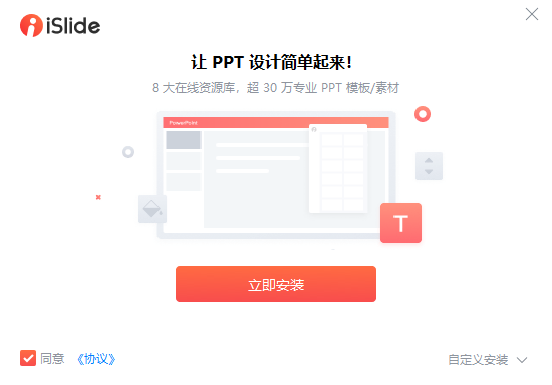
islide安裝到wps的ppt里方法
下載iSlide插件:首先,需要在官方網站下載適用于WPS版本的iSlide插件安裝包。確保選擇與你的WPS版本兼容的插件版本進行下載。
安裝iSlide插件:下載完成后,雙擊安裝包并按照安裝向導的指示進行安裝。在安裝過程中,可能會提示選擇安裝語言和安裝路徑,選擇簡體中文作為默認語言,并選擇一個合適的安裝路徑。
安裝必要的運行環境:iSlide插件可能需要Visual Studio Tools for Office 4.0 Runtime和.NET Framework 4.5的支持。在安裝過程中,如果提示需要下載和安裝這些工具,按照提示進行下載和安裝。
完成安裝并重啟WPS:安裝完成后,需要重啟WPS以激活iSlide插件。重啟后,打開WPS的PPT,檢查菜單欄是否出現了iSlide按鈕。如果菜單欄中包含了iSlide,證明插件安裝成功。
使用iSlide插件:一旦確認插件已成功安裝,就可以開始使用iSlide提供的各種功能了,包括設計輔助功能和在線資源庫中的模板及素材。
通過上述步驟,你可以將iSlide插件順利安裝到WPS的PPT中,從而享受它帶來的便捷和豐富的設計資源。
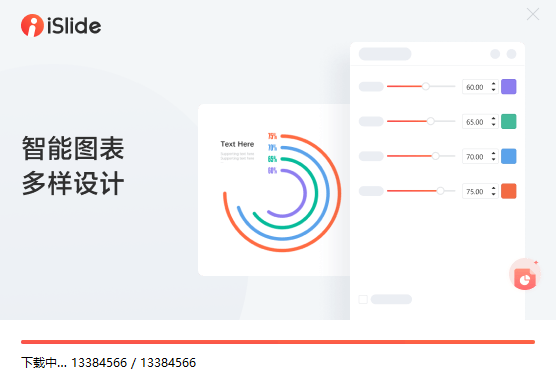
islide給圖片標序號方法
插入基本圖形:首先,需要插入基本的圖形元素,如圓角矩形、三角形、橢圓形和矩形。這些圖形將用作序號的背景或框架。
設置圖形屬性:對插入的圖形進行屬性設置,例如,畫一個橢圓并將其填充顏色設置為灰色,線條(邊框)設置為無線條,在效果選項中將柔化邊緣設置為20磅。接著,畫一個矩形置于橢圓上方,將填充顏色設置為白色,線條(邊框)也設置為無。
組合圖形:為了便于操作,可以將所有圖形選中,然后使用“Ctrl+G”進行圖形組合。這樣,可以作為一個整體進行移動和調整,簡化后續的操作步驟。
輸入數字并復制:最后,根據需求改變PPT圖表的顏色,并確保序號數字清晰可見且符合設計要求。這一步是給圖片標上序號的關鍵,通過事先準備好的圖形和顏色搭配,快速地在圖片旁邊添加序號。
通過上述步驟,可以利用iSlide插件中的基本圖形工具,快速且美觀地在圖片上添加序號,提升PPT的專業度和視覺效果。
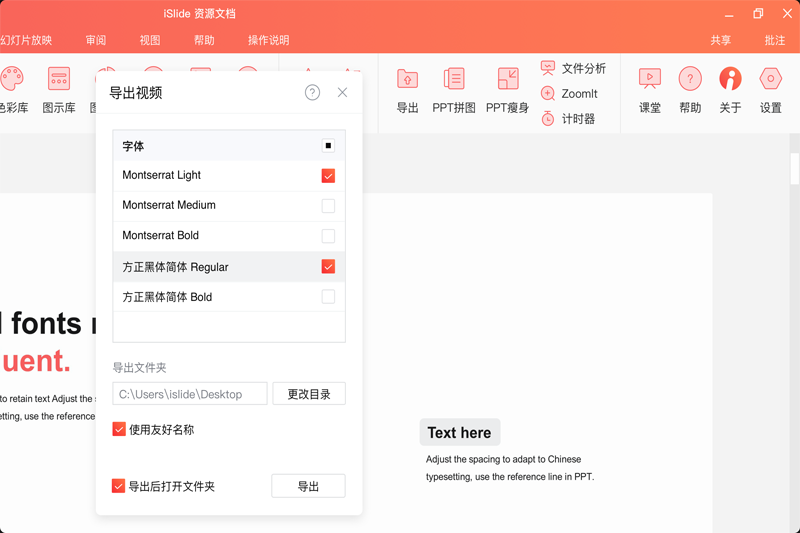
islide一鍵換色方法
使用iSlide插件,用戶可以一鍵替換PPT的配色方案。這一過程涉及幾個關鍵步驟,包括利用iSlide的色彩庫功能來快速修改PPT的配色。以下是具體的操作方法:
打開iSlide插件:首先,確保你已經安裝了iSlide插件,并在PowerPoint中打開了它。
訪問色彩庫:在iSlide插件中找到并點擊“色彩庫”選項。這將打開一個包含多種顏色方案的窗口。
選擇主題色彩:在色彩庫中,你可以預覽并選擇合適的主題色彩。這些主題色彩是根據你的PPT設計需求精心挑選的,能夠為你的演示文稿增添專業和統一的視覺效果。
應用色彩:選擇好主題色彩后,點擊“應用到全部頁面”或“應用到所選頁面”的按鈕。這樣,你選擇的主題色彩就會立即應用到你的PPT文檔中的相應頁面上。
編輯主題色:如果需要,你還可以通過點擊資源窗口上方的“主題色管理器”來打開編輯模式。在這里,你可以使用取色器窗口中的顏色選擇或吸取功能,確定并保存你選擇或吸取的顏色,將其應用到“主題顏色”中。
統一色彩:如果PPT文檔中的某些元素不是使用主題色制作的,你可能需要先使用iSlide插件的一鍵優化功能中的“統一色彩”工具對文檔進行顏色修改。這一步確保了只有使用了主題色的對象才支持主題色的一鍵換色功能。
通過上述步驟,你可以輕松地利用iSlide插件的一鍵換色功能來快速改變PPT文檔的整體配色方案,從而提升演示文稿的專業度和視覺效果。
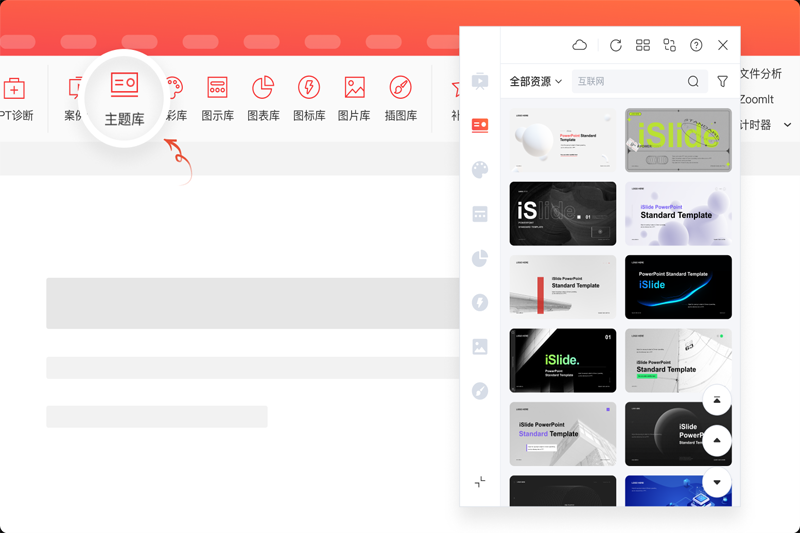
iSlide軟件特色
一個賬號,可享用多端產品服務
iSlide 會員可用同一帳號登錄桌面客戶端 / 移動端App / 小程序 / 網頁端,權益共享
設計幻燈片變得前所未有地輕松
利用 iSlide ,創建設計精美、影響力十足的幻燈片
超 30萬+ 原創PPT模板
專業設計團隊每日持續更新,有版權可商用
嵌入集成 PPT/WPS 軟件功能菜單
即裝即用,與 PPT/WPS 軟件無縫對接,下載模板直接插入 PPT/WPS 演示文檔;簡單快捷,會使用 PPT 就能使用 iSlide,節約學習成本
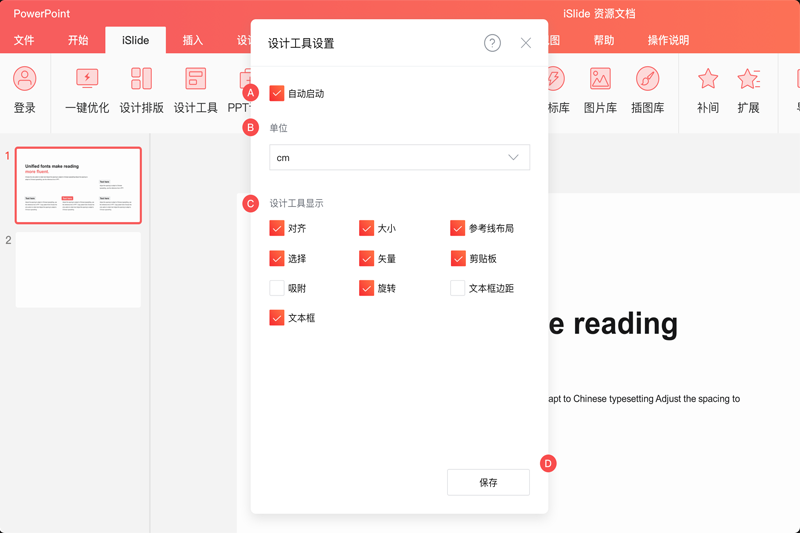
iSlideFAQ
無法導出視頻/導出過程報錯怎么辦
一、問題描述
完成PPT制作后,無法以視頻類型導出文件或導出時報錯。
【可能原因】
Office 異常/ PPT 文件異常導致。
二、解決方案
建議依次次嘗試以下方案:
嘗試-用相同文件在另外一臺電腦上面導出相同配置,看是否出錯,以確認是否是本機 Office 問題,可以從控制面板修復一下 Office ;
嘗試-用相同文件,較低分辨率導出,看能否成功;
嘗試切換一下版本,一般 Office2010 版的成功率很高,但是 Office2016 版提供了更高質量選擇;
看是否會出現/嘗試切換不同保存后綴,一般 .wmv 后綴成功率高于 .mp4 的;
嘗試觀察導出進度條,確認是大約哪一頁面出現的問題,刪掉后繼續查看;
如果發現是頁面出現的問題導致的,可以考慮檢查該頁面是否有視頻、動畫、音頻等;
最終極的問題還可能是 Windows 編碼器問題導致的,這個很難修復,也比較難出現。
上一篇:中國移動云視訊最新版
下一篇:米亞圓桌官方最新版
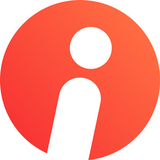



 360解壓縮軟件2023
360解壓縮軟件2023 看圖王2345下載|2345看圖王電腦版 v10.9官方免費版
看圖王2345下載|2345看圖王電腦版 v10.9官方免費版 WPS Office 2019免費辦公軟件
WPS Office 2019免費辦公軟件 QQ瀏覽器2023 v11.5綠色版精簡版(去廣告純凈版)
QQ瀏覽器2023 v11.5綠色版精簡版(去廣告純凈版) 下載酷我音樂盒2023
下載酷我音樂盒2023 酷狗音樂播放器|酷狗音樂下載安裝 V2023官方版
酷狗音樂播放器|酷狗音樂下載安裝 V2023官方版 360驅動大師離線版|360驅動大師網卡版官方下載 v2023
360驅動大師離線版|360驅動大師網卡版官方下載 v2023 【360極速瀏覽器】 360瀏覽器極速版(360急速瀏覽器) V2023正式版
【360極速瀏覽器】 360瀏覽器極速版(360急速瀏覽器) V2023正式版 【360瀏覽器】360安全瀏覽器下載 官方免費版2023 v14.1.1012.0
【360瀏覽器】360安全瀏覽器下載 官方免費版2023 v14.1.1012.0 【優酷下載】優酷播放器_優酷客戶端 2019官方最新版
【優酷下載】優酷播放器_優酷客戶端 2019官方最新版 騰訊視頻播放器2023官方版
騰訊視頻播放器2023官方版 【下載愛奇藝播放器】愛奇藝視頻播放器電腦版 2022官方版
【下載愛奇藝播放器】愛奇藝視頻播放器電腦版 2022官方版 2345加速瀏覽器(安全版) V10.27.0官方最新版
2345加速瀏覽器(安全版) V10.27.0官方最新版 【QQ電腦管家】騰訊電腦管家官方最新版 2024
【QQ電腦管家】騰訊電腦管家官方最新版 2024 360安全衛士下載【360衛士官方最新版】2023_v14.0
360安全衛士下載【360衛士官方最新版】2023_v14.0